
Sublime 使用笔记(一):安装 & 配置编译环境(C++、Python、Java、JavaScript)
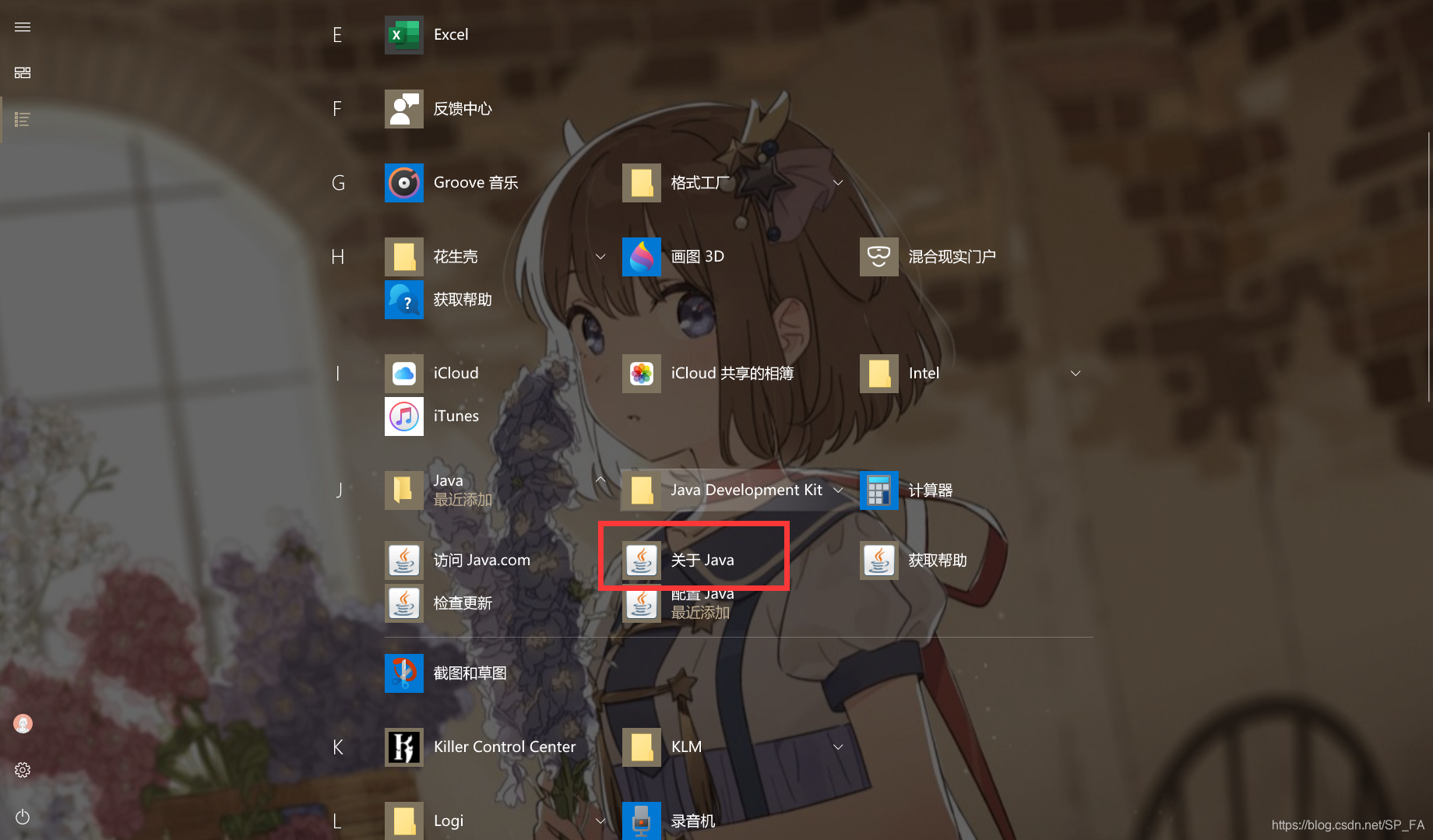
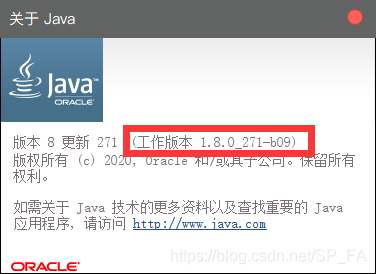 (2)系统变量 -> 找到 Path 变量 -> 新建,加入:
(2)系统变量 -> 找到 Path 变量 -> 新建,加入:
发布日期:2021-06-23 09:17:51
浏览次数:6
分类:技术文章
本文共 3278 字,大约阅读时间需要 10 分钟。
Sublime使用笔记(一):安装 & 配置编译环境
写在前面:
Sublime 真是太好用辣! 之前重装系统给弄没了,又是高三一直没有时间重新搞一搞电脑。。。于是趁着寒假把 Sublime 再安装回来了,这次决定写一下博客记录,方便以后使用下载 & 安装
- -也可下载
- -也可下载
- -也可下载位或
配置编译环境
一、C++
- 我们首先要有一个MinGW,它是一组包含文件和端口库,如果你已经有了像 Dev-C++ 这种软件,就不需要再下载了,如果没有,则需要下载一个,这里是下载地址:
- 配置环境变量:先找到 MinGW 文件夹下的 Bin 文件夹,将路径复制下来。
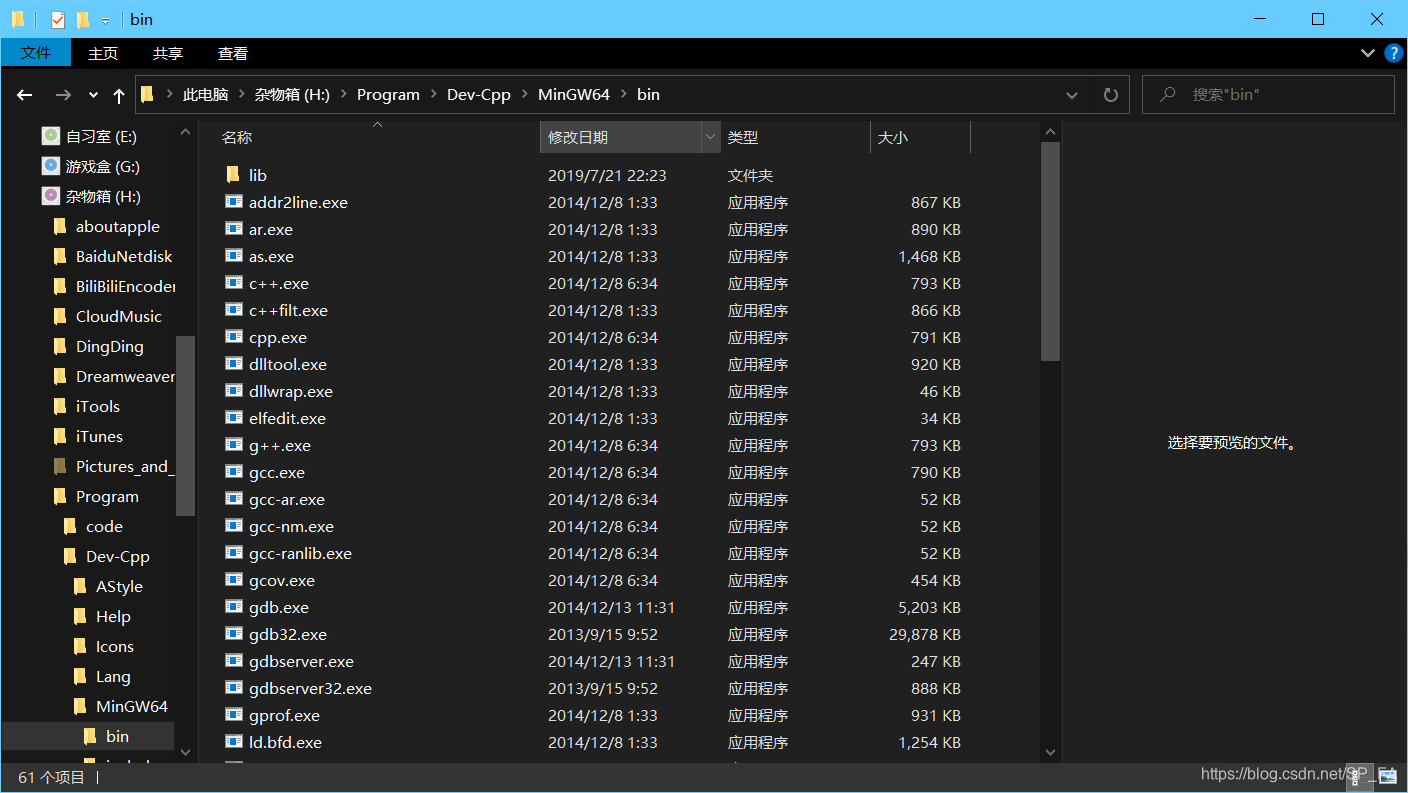 右键我的电脑 -> 属性 -> 高级系统设置 -> 环境变量 , 选中 Path 变量,点击编辑,将刚刚复制的路径粘贴上去。
右键我的电脑 -> 属性 -> 高级系统设置 -> 环境变量 , 选中 Path 变量,点击编辑,将刚刚复制的路径粘贴上去。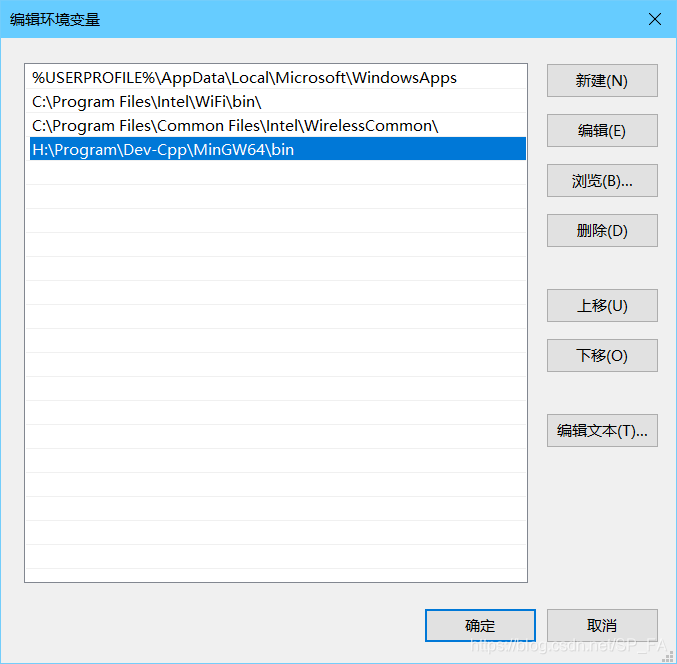 ok,完成。
ok,完成。
- 找到 Sublime 的安装目录,点击 Packages 文件夹,里面有好多以 .sublime-package 为后缀的文件,这些是压缩文件,用解压软件打开 C++.sublime-package ,找到 C++ Single File.sublime-build 这个文件。复制下面这段配置代码覆盖原有代码,按 Ctrl + S 保存。
{ // "shell_cmd": "make" "encoding": "utf-8", "working_dir": "$file_path", "shell_cmd": "g++ -Wall -std=c++0x \"$file_name\" -o \"$file_base_name\"", "file_regex": "^(..[^:]*):([0-9]+):?([0-9]+)?:? (.*)$", "selector": "source.cpp", "variants": [ { "name": "RunInCmd", "shell_cmd": "g++ -Wall -std=c++0x \"$file\" -o \"$file_base_name\" && start cmd /c \"\"${file_path}/${file_base_name}\" & pause \"" } ]} - 随便敲个代码试一下~(记得要先保存再运行)
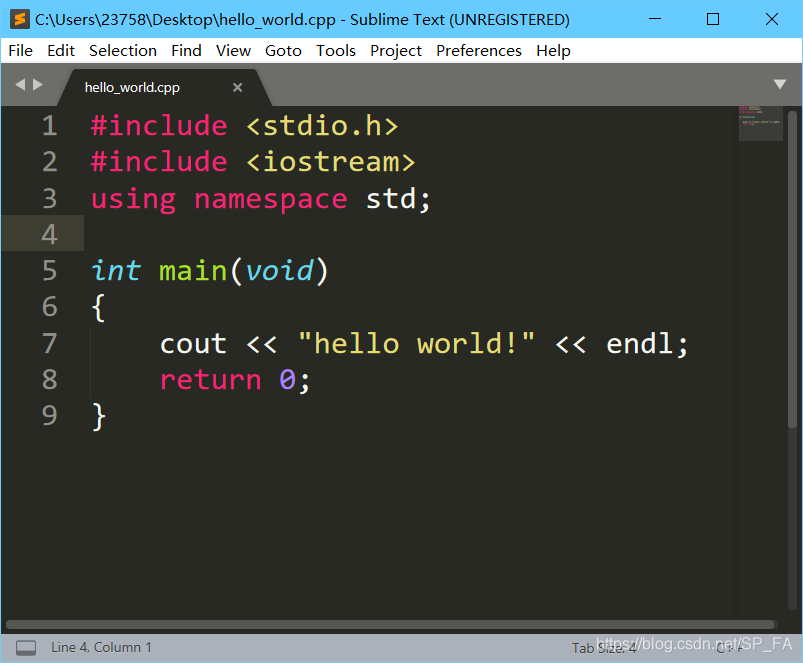
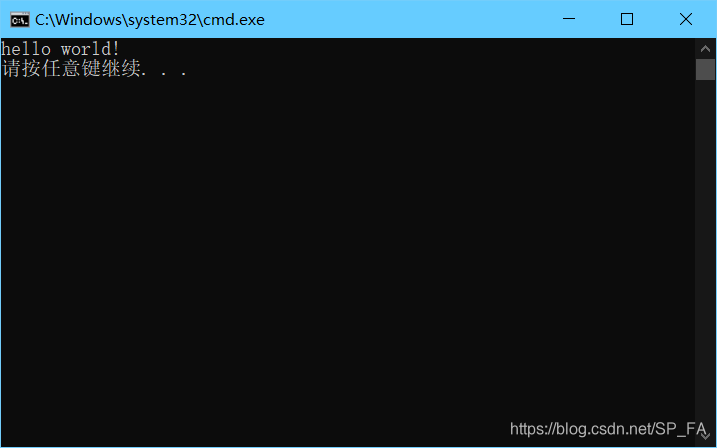
二、Python
- 下载 ,在安装时记得勾选 " Add to PATH "
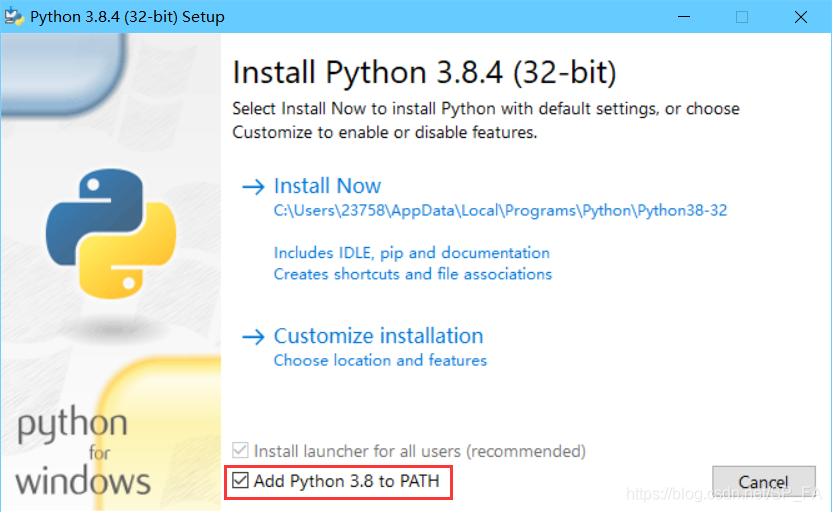 打开 cmd 界面输入 Python 检查是否安装成功
打开 cmd 界面输入 Python 检查是否安装成功 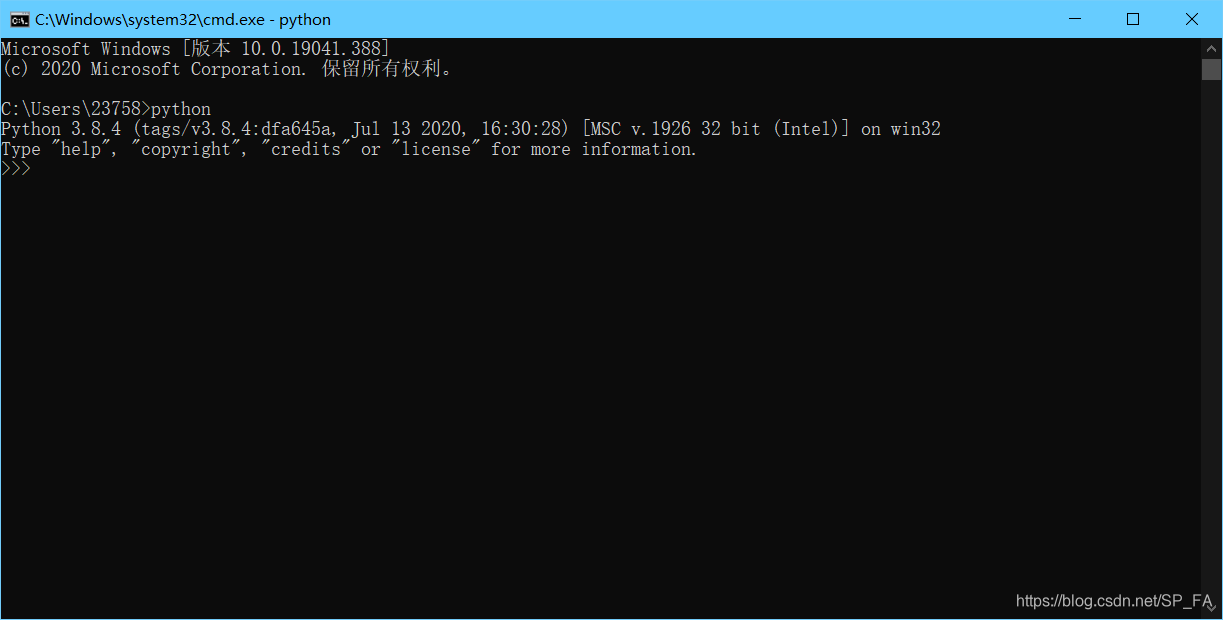
- 找到 Sublime 的安装目录,点击 Packages 文件夹,用解压软件打开 Python.sublime-package ,找到 Python.sublime-build 这个文件。复制下面这段配置代码覆盖原有代码,其中第二行的内容为 python 的安装路径,按 Ctrl + S 保存。
{ "cmd": ["C:/Users/23758/AppData/Local/Programs/Python/Python38-32/python.exe","-u","$file"], "shell_cmd": "python -u \"$file\"", "file_regex": "^[ ]*File \"(...*?)\", line ([0-9]*)", "selector": "source.python", "env": {"PYTHONIOENCODING": "utf-8"}, "variants": [ { "name": "Syntax Check", "shell_cmd": "python -m py_compile \"${file}\"", } ]} - 随便敲个代码试一下~(记得要先保存再运行)
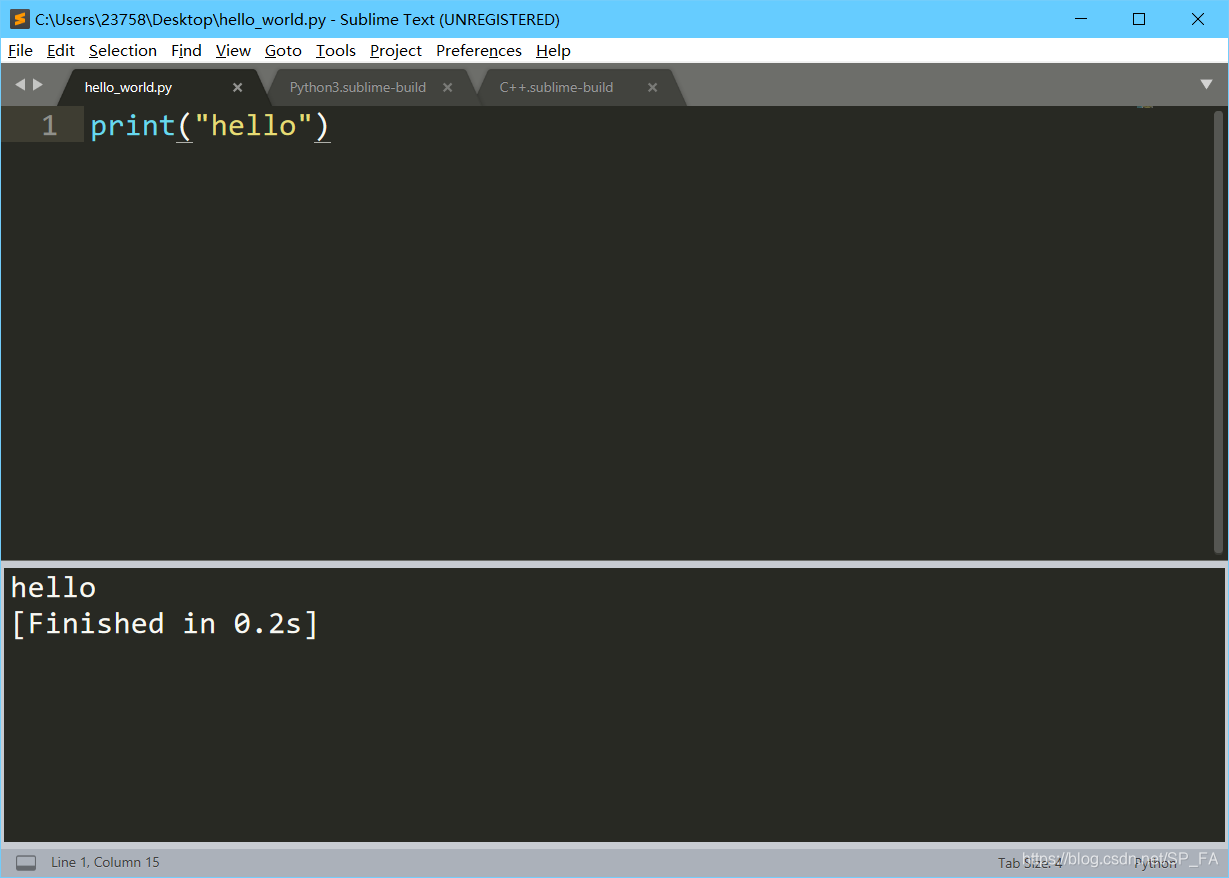
三、java
- 首先要下载 Java Development Kit (JDK) 是Sun公司(已被Oracle收购)针对Java开发员的软件开发工具包。自从Java推出以来,JDK已经成为使用最广泛的Java SDK(Software development kit)
- 添加环境变量 (1)右键 此电脑 ->点击 属性 -> 高级系统设置 -> 环境变量 -> 系统变量 -> 新建 JAVA_HOME 变量,变量值为:
C:\Program Files\Java\jdk1.8.0_281
即 java jdk 的安装地址
关于版本号的查看以 Win10 为例:找到刚刚安装的 java,点击 关于 java 即可查看。
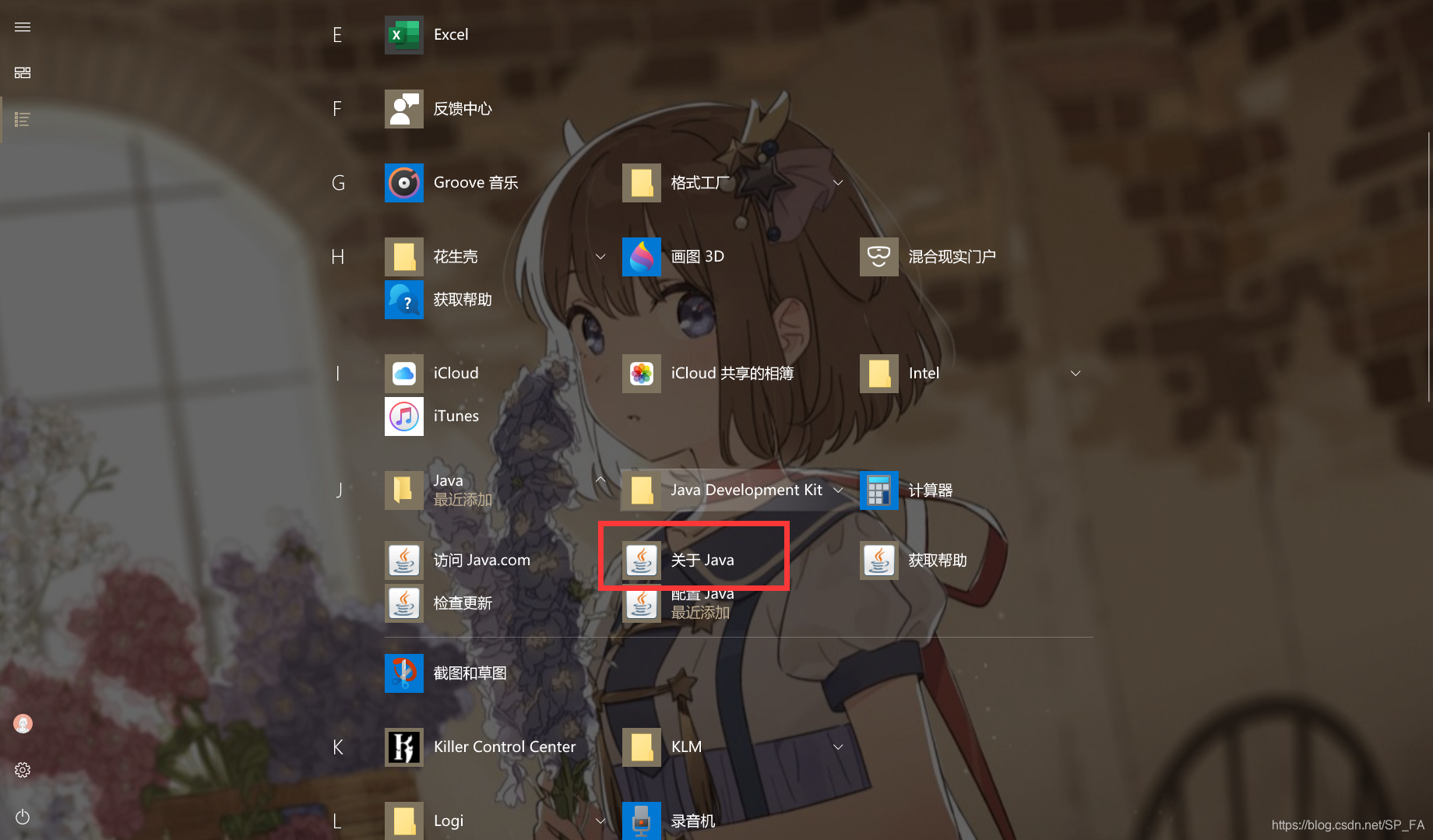
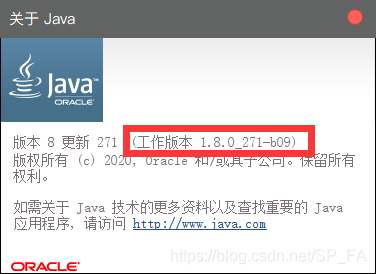 (2)系统变量 -> 找到 Path 变量 -> 新建,加入:
(2)系统变量 -> 找到 Path 变量 -> 新建,加入: C:\Program Files\Java\jdk1.8.0_281\bin;%JAVA_HOME%\jre\bin
(3)系统变量 -> 新建 CLASSPATH 变量,变量值为:
.;%JAVA_HOME%\lib;%JAVA_HOME%\lib\dt.jar;%JAVA_HOME%\lib\tools.jar
注意前面的英文句点一定要有。
- 配置 Sublime (1)创建批处理文件:新建一个记事本文件,保存为 runJava,记事本内添加如下内容:
@ECHO OFF cd %~dp1 ECHO Compiling %~nx1....... IF EXIST %~n1.class ( DEL %~n1.class ) javac %~nx1 IF EXIST %~n1.class ( ECHO -----------OUTPUT----------- java %~n1 )
然后把文件后缀改为 .bat ,将文件放到安装目录的 bin 文件下。
(2)找到 Sublime 的安装目录,点击 Packages 文件夹,用解压软件打开 Java.sublime-package ,找到 JavaC.sublime-build 这个文件。复制下面这段配置代码覆盖原有代码,按 Ctrl + S 保存。{ "shell_cmd": "runJava.bat \"$file\"", "file_regex": "^(...*?):([0-9]*):?([0-9]*)", "selector": "source.java", "encoding": "UTF-8"} - 随便敲个代码试一下~(注意文件名要和 class 名一致,记得要先保存再运行)

四、JavaScript
- 首先我们需要下载 ,一直点下一步就好。
- 打开 cmd,输入 node -v,若出现了版本号,则说明安装成功。
- 打开 Sublime,选择 Tools --> Build System --> new Build System,复制粘贴下面这段配置代码:
{ "cmd": ["node", "$file"], "file_regex": "^[ ]*File \"(...*?)\", line ([0-9]*)", "working_dir": "${project_path:${folder}}", "selector": "source.js", "shell": true, "encoding": "utf-8", "windows": { "cmd": ["node", "$file"] }, "linux": { "cmd": ["killall node; node", "$file"] }, "osx": { "cmd": ["killall node >/dev/null 2>&1; node $file"] }} - 写个 hello world 试一下吧,按 Ctrl + B 运行
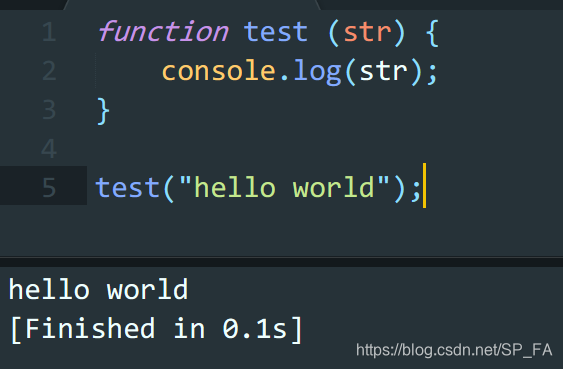
转载地址:https://blog.csdn.net/SP_FA/article/details/103941550 如侵犯您的版权,请留言回复原文章的地址,我们会给您删除此文章,给您带来不便请您谅解!
发表评论
最新留言
初次前来,多多关照!
[***.217.46.12]2024年04月23日 14时53分33秒
关于作者

喝酒易醉,品茶养心,人生如梦,品茶悟道,何以解忧?唯有杜康!
-- 愿君每日到此一游!
推荐文章
【学习笔记】Android Activity
2019-04-30
location区段
2019-04-30
linux内存的寻址方式
2019-04-30
how2heap-double free
2019-04-30
how2heap-fastbin_dup_consolidate
2019-04-30
tf keras SimpleRNN源码解析
2019-04-30
MyBatisPlus简单入门(SpringBoot)
2019-04-30
攻防世界web进阶区web2详解
2019-04-30
xss-labs详解(上)1-10
2019-04-30
xss-labs详解(下)11-20
2019-04-30
攻防世界web进阶区ics-04详解
2019-04-30
sql注入总结学习
2019-04-30
Python实现决策树 Desision Tree & 可视化
2019-04-30
MATLAB与CUDA
2019-04-30
Linux png转jpg (convert命令)
2019-04-30
Ubuntu更新后终端中字体的颜色全是白色
2019-04-30
vscode git
2019-04-30
基于MATLAB的二进制数字调制与解调信号的仿真——2PSK
2019-04-30